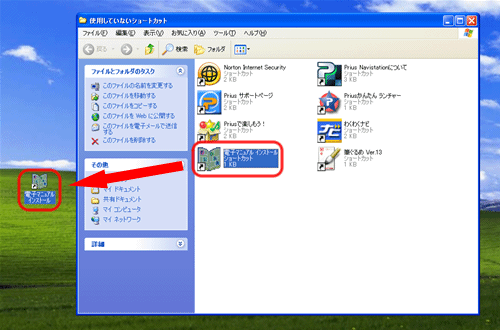Q&A情報
[デスクトップ クリーンアップ ウィザード] を使って、デスクトップから不要なショートカットを削除する方法 (Windows XP)
文書番号:104680
最終更新日:2007/12/19 16:47
ご質問
Windows XP で、[デスクトップ クリーンアップ ウィザード] を使って、デスクトップから不要なショートカットを削除する方法を教えてください。
回答
ここでは、Windows XP で、[デスクトップ クリーンアップ ウィザード] を使って、デスクトップから不要なショートカットを削除する方法について説明します。
パソコンのデスクトップ上で増えてしまったショートカットアイコンは、[デスクトップ クリーンアップ ウィザード] を使用して、整理することができます。
[デスクトップ クリーンアップ ウィザード] を起動するには、複数の方法があります。
以下のいずれかの項目の操作を行い、[デスクトップ クリーンアップ ウィザード] を起動してください。
[デスクトップ クリーンアップ ウィザード] を起動したら、以下の操作を行います。
[デスクトップ クリーンアップ ウィザード] を使用して削除したショートカットアイコンを元に戻すには、以下の操作を行います。
コントロールパネルから [デスクトップ クリーンアップ ウィザード] を起動するには、以下の操作を行います。
● 操作手順
- [スタート] メニューから [コントロール パネル] をクリックします。
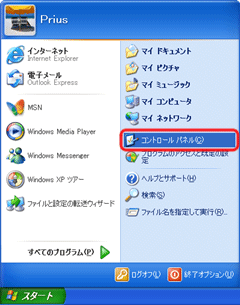
- [デスクトップの表示とテーマ] をクリックします。
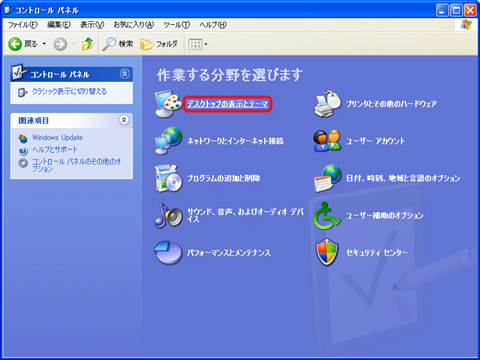
- [画面] をクリックします。
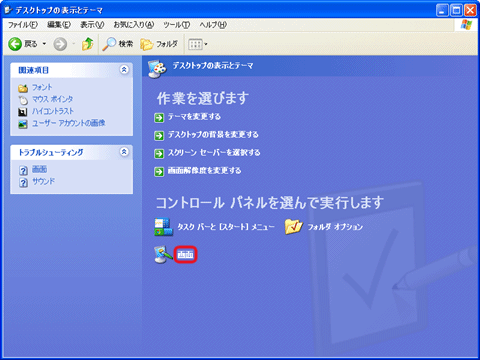
- [画面のプロパティ] 画面が表示されたら、[デスクトップ] タブをクリックします。
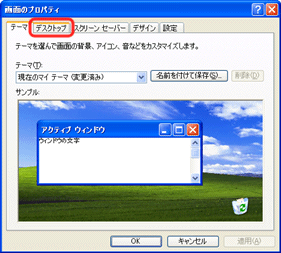
- [デスクトップのカスタマイズ] をクリックします。
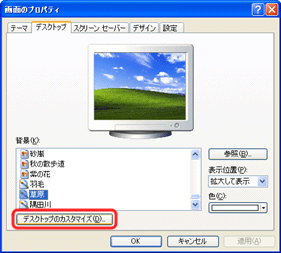
- [デスクトップ項目] 画面が表示されたら、[全般] タブで、[デスクトップのクリーンアップ] 項目の [デスクトップをクリーンアップする] をクリックします。
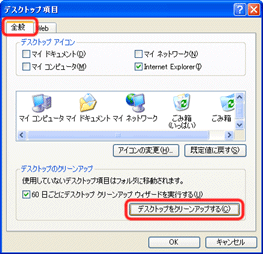
- [デスクトップ クリーンアップ ウィザード] が起動します。
[デスクトップ クリーンアップ ウィザード] で、デスクトップの不要なショートカットアイコンを削除する方法へお進みください。
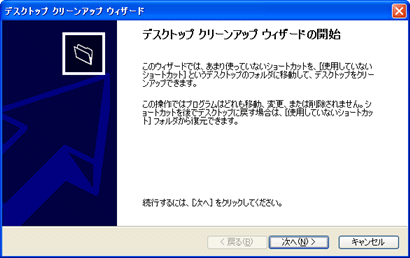
デスクトップから [デスクトップ クリーンアップ ウィザード] を起動するには、以下の操作を行います。
● 操作手順
- デスクトップの何もないところを右クリックし、表示されたメニューから [プロパティ] をクリックします。
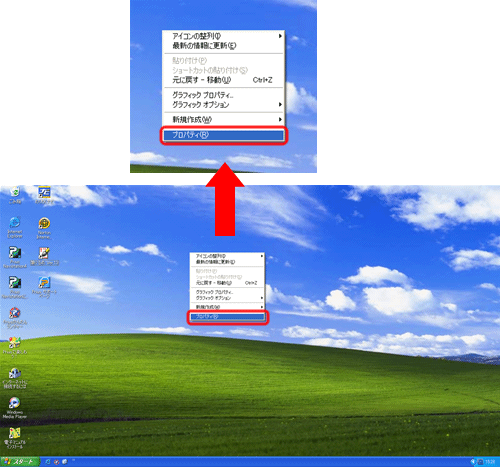
- [画面のプロパティ] 画面が表示されたら、[デスクトップ] タブをクリックします。
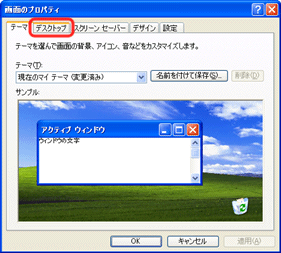
- [デスクトップのカスタマイズ] をクリックします。
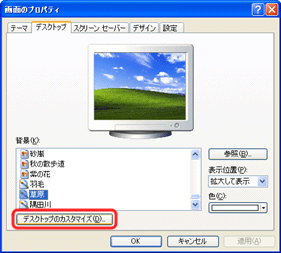
- [デスクトップ項目] 画面が表示されたら、[全般] タブで、[デスクトップのクリーンアップ] 項目の [デスクトップをクリーンアップする] をクリックします。
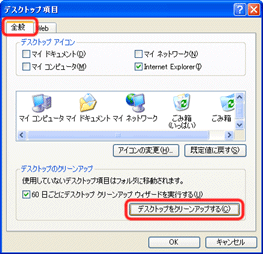
- [デスクトップ クリーンアップ ウィザード] が起動します。
[デスクトップ クリーンアップ ウィザード] で、デスクトップの不要なショートカットアイコンを削除する方法へお進みください。
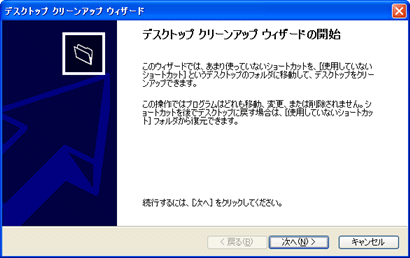
デスクトップから [デスクトップ クリーンアップ ウィザード] を起動するには、以下の操作を行います。
● 操作手順
- デスクトップの何もないところを右クリックし、表示されたメニューから [アイコンの整列] - [デスクトップ クリーンアップ ウィザードの実行] の順にクリックします。
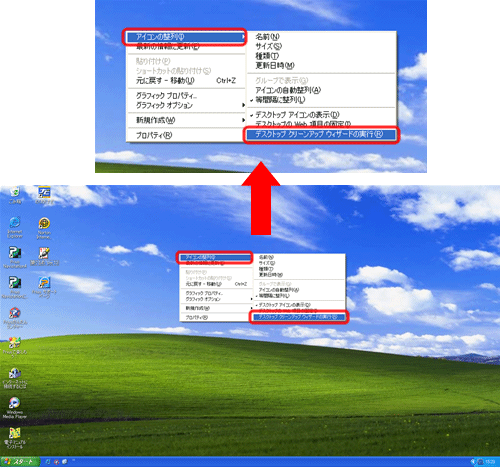
- [デスクトップ クリーンアップ ウィザード] が起動します。
[デスクトップ クリーンアップ ウィザード] で、デスクトップの不要なショートカットアイコンを削除する方法へお進みください。
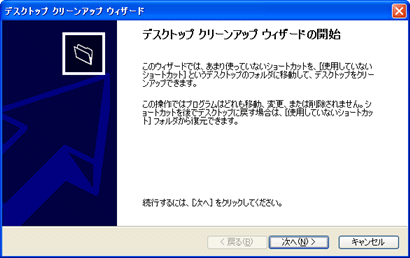
[デスクトップ クリーンアップ ウィザード] で、デスクトップの不要なショートカットアイコンを削除するには、以下の操作を行います。
● 操作手順
- [次へ] をクリックします。
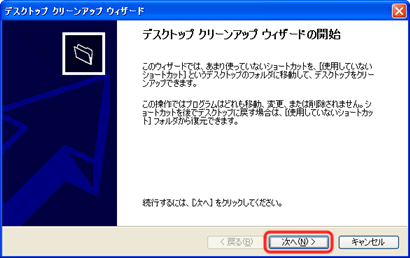
- [ショートカット] 項目に表示されたショートカットの一覧で、削除するショートカットにチェックを入れ、[次へ] をクリックします。
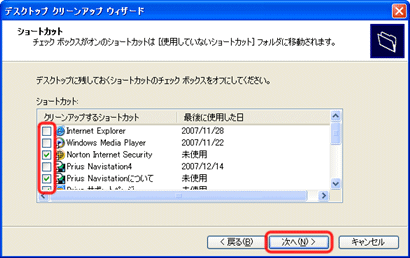
- [ショートカット] 項目に表示された、削除するショートカットを確認し、[完了] をクリックします。
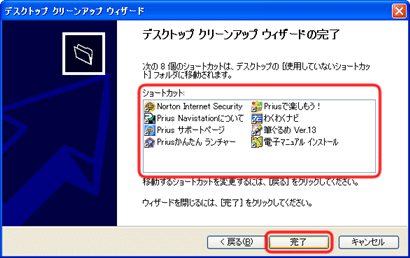
- ショートカットが削除されたことをご確認ください。
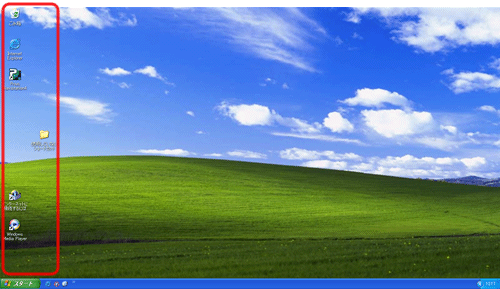
【補足】
ショートカットの削除後、デスクトップに [使用していないショートカット] フォルダが自動的に作成されます。
削除したショートカットは、すべて [使用していないショートカット] フォルダに保存されます。

[デスクトップ クリーンアップ ウィザード] を使用して削除したショートカットアイコンをデスクトップに戻すには、以下の操作を行います。
● 操作手順
- デスクトップ上の、[使用していないショートカット] フォルダのアイコンをダブルクリックします。

- [使用していないショートカット] フォルダが開き、削除したショートカットが表示されます。
元に戻すショートカットを選択し、デスクトップにドラッグ アンド ドロップします。